Configurar la búsqueda en Zendesk
Después de instalar Genesys Cloud para Zendesk, puede seleccionar el campo de teléfono que utiliza la integración para pantallas emergentes, hacer clic para marcar y buscar usuarios de Zendesk. También puede configurar cómo la integración busca en Genesys Cloud y Zendesk.
De forma predeterminada, la integración utiliza el campo de teléfono principal en un registro de usuario en Zendesk para realizar una ventana emergente, hacer clic para marcar o buscar usuarios de Zendesk. Como administradores, puede configurar qué campo de teléfono utiliza la integración para estas acciones.
De forma predeterminada, cuando los agentes buscan nombres o números antes de transferir una interacción o hacer una llamada, el cliente devuelve personas y colas de su organización de Genesys Cloud y usuarios de su organización de Zendesk. Como administradores, puede configurar cuál de estas entidades (una o más) busca la integración. También puede configurar la integración para buscar contactos externos en su organización Genesys Cloud.
- En el panel de navegación izquierdo de Zendesk, haga clic en el icono de Genesys Cloud.
- Configure el campo del teléfono.
- Campo de teléfono principal es el campo que utiliza la integración para realizar una ventana emergente, hacer clic para marcar y buscar usuarios de Zendesk. Puede seleccionar un sistema o un campo personalizado como campo de teléfono principal.
- Seleccione una o más de las siguientes entidades para que busque la integración.
- Buscar Genesys Cloud People busca personas en su organización Genesys Cloud.
- Buscar colas en la nube de Genesys busca colas en su organización Genesys Cloud.
- Buscar contactos externos de Genesys Cloud busca contactos externos en su organización Genesys Cloud.
- Buscar usuarios de Zendesk busca en todos los usuarios de su organización de Zendesk.
Para más información, ver Pantalla emergente en Genesys Cloud para Zendesk, Clic para marcar, y Buscar en Genesys Cloud para Zendesk.
- Hacer clic Ahorrar.
Haga clic en la imagen para ampliar.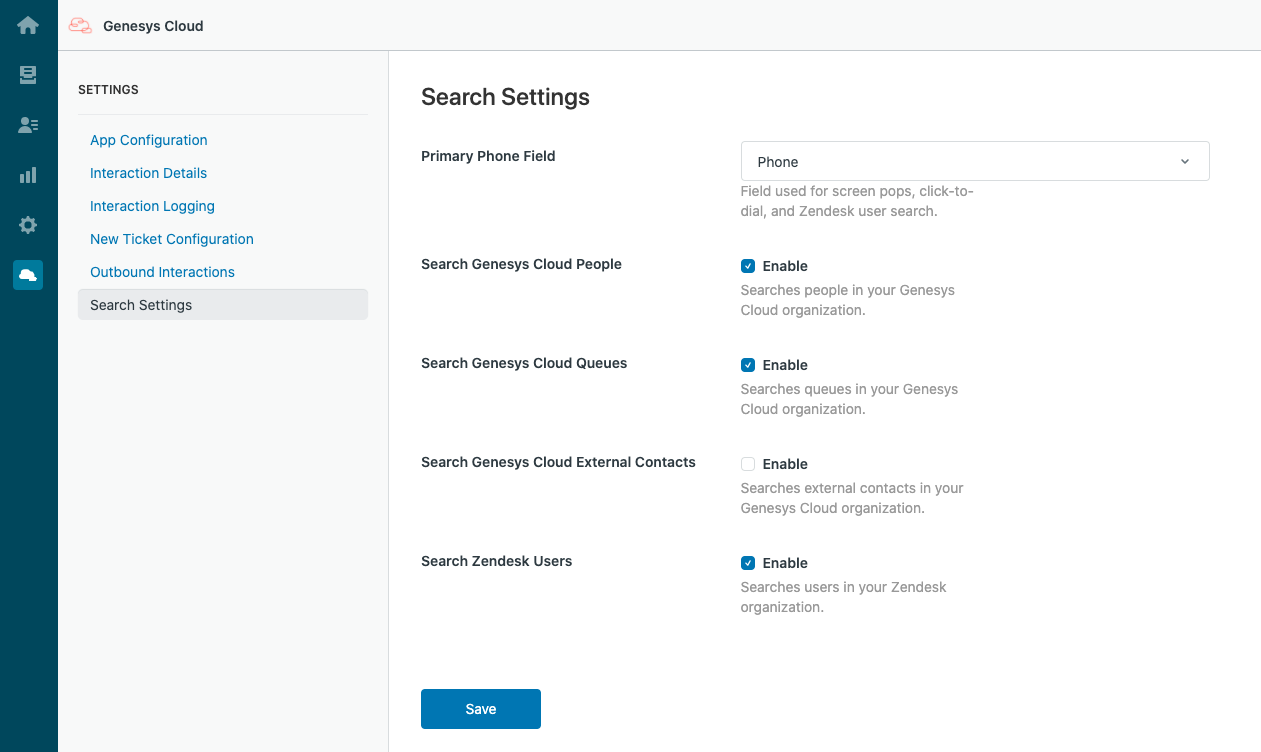
Para las otras configuraciones, consulte Configuración en Genesys Cloud para Zendesk.
Para obtener más información sobre la integración, consulte Acerca de Genesys Cloud para Zendesk.

